行业新闻与博客
在 Microsoft IIS 5 和 6 上生成 CSR 并安装 SSL 证书
在 Microsoft IIS 5 和 6 上生成 CSR 和安装 SSL 证书的快速过程
过程 1:生成证书签名请求
- 从控制面板打开Microsoft IIS 服务器
- 右键单击要为其生成 CSR 的网站,选择Properties。
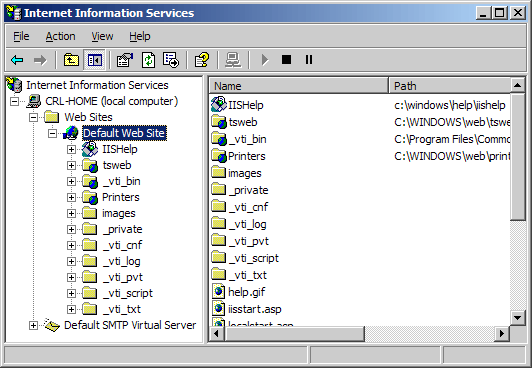
- 单击目录安全选项卡,然后单击安全通信选项下的服务器 证书。
- 选择创建新证书选项,然后单击下一步按钮。
- 选择“现在准备请求,但稍后发送”,然后按“下一步”按钮。
- 在名称文本框中添加服务器证书名称或通用名称,选择位长为2048 位,然后单击下一步。
- 然后,添加您的组织和组织单位的全名,然后按“下一步”按钮。
- 现在,在通用名称框中添加域名,然后按下一步按钮。
- 选择国家名称,一一添加州和城市,然后单击下一步按钮。
- 添加文件名并使用 .txt 扩展名将其保存在特定位置,然后单击下一步。
- 该CSR文件现在生成并添加到您所添加的位置。
您的证书颁发机构 (CA) 已在 zip 文件中或单独提供了服务器证书、中间证书和根证书。提取这些文件并将它们保存到特定位置。
过程 2:在 Microsoft IIS 5 和 6 上安装 SSL 证书
- 打开IIS服务管理器
- 右键单击您最近生成CSR的网站,然后单击属性
- 现在单击目录安全选项卡,然后单击服务器证书按钮。
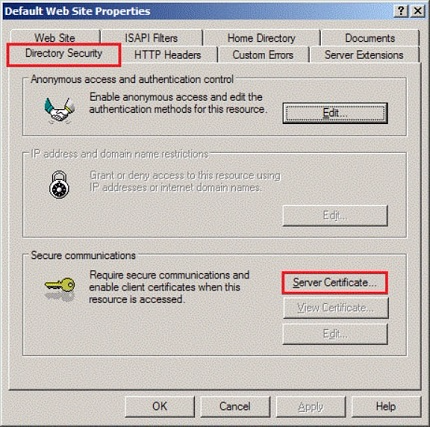
- 选择处理挂起的请求并安装证书,然后单击下一步。
- 现在,您需要在此处浏览最近提取的 SSL 证书文件的位置。
- 按OK 按钮,安装 SSL 证书。
最后,您的 CSR 生成,并且 SSL 证书安装在 IIS 5 和 6 服务器上。
您可以使用我们免费的SSL 证书检查器工具测试 SSL 证书安装。
过程 3:在 IIS 上安装中间证书
- 打开保存CA提供的所有证书文件的文件夹。
- 双击中间证书文件
- 单击安装证书按钮,开始安装过程。
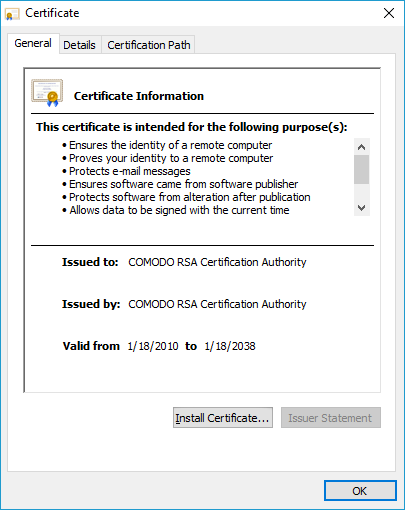
- 进入证书导入向导,选择将所有证书放入以下存储并单击浏览按钮。
- 选中显示实体店框
- 展开中间证书颁发机构文件夹。
- 然后,选择本地计算机,单击确定 > 完成按钮。
- 重新启动 IIS 服务器。
最近新闻
英国电信网络服务部门拦截了 10 亿次恶意网站访问尝试
2025年12月04日
人工智能增强型 Tuoni 框架瞄准美国大型房地产公司
2025年11月19日
DoorDash 证实发生数据泄露,导致客户个人信息泄露
2025年11月19日
新型 NPM 恶意软件活动将受害者重定向到加密货币网站
2025年11月19日
CISA 2015 获得延期,为网络信息共享提供短暂的宽限期
2025年11月19日
谷歌文件诉讼案将拆除 “灯塔” 网络钓鱼工具包
2025年11月19日
尽管对事件响应能力充满信心,但网络安全准备工作仍停滞不前
2025年11月19日
谷歌预测,2026年针对欧洲的网络物理攻击将会增加。
2025年11月10日
需要帮助吗?联系我们的支持团队 在线客服